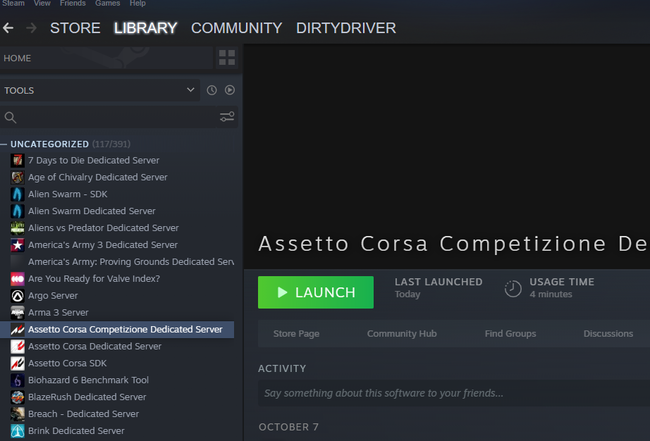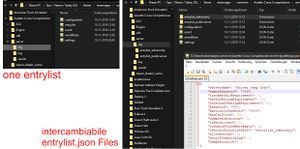Servereinstellungen
Windows / Linux
Windows spezifisch
| Standard Installation Pfad |
|---|
| C:\Program Files (x86)\Steam\steamapps\common\Assetto Corsa Competizione Dedicated Server\server\server.exe |
Ändern Sie die Dateien configuration.json, event.json und settings.json im Ordner cfg entsprechend Ihren Anforderungen. Danach können Sie auf accServer.exe doppelklicken, um den Server zu starten. Denken Sie daran, dass Sie auf Ihrem Router eine Portweiterleitung durchführen müssen, um die Player auf Ihren Server zu bringen. Sonst ist es nur lokal zugänglich.
Linux spezifisch (Ubuntu 18.04)
Wir brauchen Wine, da es keine native Unterstützung für Linux gibt.
| sudo apt-get install wine-development |
Kopieren Sie jetzt alle Server Dateien von Ihrem Windows-System, auf dem Sie ACC installiert haben, auf den Linux-Server. Danach können Sie Ihren Server mit starten
| wine ./accServer.exe |
You need to have "ignorePrematureDisconnects":0 in settings.json
Installation
Nach Version 1.5.7 werden der dedizierte Server und das Broadcast-SDK von Assetto Corsa Competizione auf den Eintrag "Assetto Corsa Competizione Dedicated Server" in der Steam Tools-Bibliothek übertragen und sind jetzt als separater Download verfügbar.
Installiere in Steam unter Tools "Assetto Corsa Competizione Dedicated Server". Zum einstellen deines Servers gehe zu "..: \ Steam \ steamapps \ common \ Assetto Corsa Competizione Dedicated Server" und bearbeite die dazugehörigen Dateien.
| Ordner | Beschreibung | |
|---|---|---|
| cfg | Die Dateien zum Einrichten eines Multiplayer-Servers befinden sich in diesem Ordner. Im weiteren Verlauf dieser Beschreibung wird angezeigt, welche zusätzlichen Ordner und Dateien automatisch oder manuell hinzugefügt werden. | |
| cfg | current | Wenn Sie einen Server gestartet haben, werden hier TXT-Dateien generiert. Mit diesen können Sie überprüfen, ob der Server mit Ihren Parametern gestartet wurde. Wenn ein Parameter nicht akzeptiert wurde, haben Sie einen Fehler in der .json-Datei gemacht. |
| log | Dieser Ordner enthält die Datei server.log, die permanent aufzeichnet, was auf dem Server passiert. | |
| results | Die Ergebnisse von Qualifikationen und Rennen werden hier gespeichert. | |
| sdk | broadcasting | |
| server | enthält die ausführbare Datei accServer.exe und das offizielle Serverhandbuch von Kunos als PDF-Datei | |
| server | cfg | ^^ Derzeit kann ich keine Bedeutung des zusätzlichen cfg-Ordners finden |
cfg-Ordner
...\Steam\steamapps\common\Assetto Corsa Competizione Dedicated Server\cfg\
| Link zur Beschreibung | |
|---|---|
| assistRules.json | ↓assistRules.json |
| configuration.json | ↓configuration.json |
| event.json | ↓event.json |
| settings.json | ↓settings.json |
In der weiteren Verlauf dieser Beschreibung, wird dir gezeigt was für zusätzliche Ordner und Dateien automatisch bzw. händisch hinzu kommen.
current-Ordner
Wenn Sie accServer.exe jetzt starten, wird im Ordner "cfg" ein Ordner "current" erstellt. Dies enthält ihre Einstellungen aus den JSON-Dateien als Textdatei.
Wenn Sie in .json einen Fehler gemacht haben sollten, so wird dieser beim Start des Servers korrigiert und so in der text-Datei abgebildet. Dies gibt Ihnen eine weitere Möglichkeit auf Fehlersuche zu gehen.
| Vergleichen Sie sie mit Ihren Einstellungen in den Dateien: | |
|---|---|
| configuration.txt | ↓configuration.json |
| entrylist.txt | ↓entrylist.json |
| event.txt | ↓event.json |
| eventRules.txt | ↓eventRules.json |
| settings.txt | ↓settings.json |
Konfiguration
Der Server wird ausschließlich über JSON-Dateien im UTF16-LE-Format konfiguriert. Im Allgemeinen ist es ratsam, sich an die JSON-Syntax zu gewöhnen und / oder Ihre Konfigurationen mit einem json-Syntax-Check auf https://jsonformatter.curiousconcept.com/ zu testen.
Um einen sauberen Start zu erhalten, können Sie einfach die .json-Dateien entfernen und den Server einmal starten. Dadurch werden sie automatisch mit den aktuellen Standardeinstellungen generiert. Zusätzlich können Sie die in jeder Datei enthaltene „configVersion“ reduzieren, um neue Eigenschaften zu generieren (dies gilt für alle Konfigurationen). Bestimmte "erweiterte" Einstellungen werden ausgeblendet, wenn der Wert während dieses Vorgangs auf den Standardwert gesetzt wird.
Die Konfiguration ist in verschiedene Dateien unterteilt, die unterschiedliche Ebenen dessen darstellen, was Sie möglicherweise behalten oder häufig ändern möchten:
configuration.json
- Hier definieren wir die sehr technischen Einstellungen, die sich möglicherweise nie ändern, und definieren die Identität des Servers.
- Das Wichtigste ist, dass beide Ports auf dem System eindeutig sein müssen, die Firewall Verbindungen zulässt und die Ports über das Internet zugänglich sind.
| Einstellung | Beschreibung |
|---|---|
| tcpPort | Ein Fahrer mit seinem ACC stellt über diesen Port eine Verbindung zum Server her |
| udpPort | Die Fahrer auf einem Server verwenden diesen Port, um die Fahrzeugpositionen zu übertragen und für den Ping-Test. Falls Ihr Server niemals einen Ping-Wert erhält, so bedeutet das, dass auf den udpPort nicht zugegriffen werden kann. |
| registerToLobby |
|
| maxConnections | Hier legst du die maximale Anzahl der Verbindungen ( Fahrer & Zuschauer ) fest, die dein Server gleichzeitig zulassen soll.
Wenn Du der Besitzer eines Hardware-Server bist, dann kannst du hier eine beliebige hohe Zahl festlegen. Hast du einen Server mit 16 oder 24 Steckplätzen gemietet, so hat Ihr Hosting-Anbieter dies wahrscheinlich so eingestellt und gewährt dir keinen Schreibzugriff auf diese Konfigurationsdatei. |
| lanDiscovery | Legt fest, ob der Server LAN-Ermittlung Anforderungen überwacht. Kann für dedizierte Server deaktiviert ( 0 ) werden. |
| configVersion | ... |
Achtung: Es wird nicht empfohlen, einen Server auf einem privaten PC zu betreiben. Es erfordert das Öffnen und Weiterleiten von Ports auf Ihr privates System, was es anfällig für zufälligen und/oder bösartigen Internetverkehr macht. Zusätzlich ist die Bandbreite des privaten ISPs beim Upload oft asymmetrisch begrenzt, was leicht die Leistung des Servers verschlechtern kann und damit zu einem schlechten Multiplayer-Erlebnis für alle Beteiligten führen kann.
settings.json
Die Einstellung definiert Ihre persönlichen Server-Einstellungen, die von Zeit zu Zeit geändert werden können, definiert aber auch den Server.
| Einstellung | Beschreibung |
|---|---|
| serverName | Hier kannst du deinem Server einen Namen geben. Da die Liste keine Sortierung nach dem Alphabet oder Sonderzeichen zulässt, ist hier ein rangeln um den ersten Platz in der Liste unnötig. |
| adminPassword | Mit dem von dir festgelegten Passwort kann sich ein Fahrer oder Zuschauer, im Chat-Fenster ( Taste: ENTER ) des Servers, sich als Server-Admin anmelden. Siehe auch: |
| carGroup | Definiert die Fahrzeuggruppe für diesen Server. Mögliche Werte sind:
|
| trackMedalsRequirement | Definiert die Anzahl der Medaillen/Sterne ( TrackCompetence, TR ) die ein Fahrer für die angezeigte Strecke haben muss. ( Die Versionen 2018 und 2019 einer Strecke zählen als eine. )
|
| safetyRatingRequirement | Definiert die Höhe der Sicherheitsbewertung ( Safety Rating, SA ), die ein Fahrer haben muss, um dem Server beitreten zu können.
|
| racecraftRatingRequirement | Definiert die Höhe der Racecraft-Bewertung ( Racecraft, RC ), die ein Fahrer haben muss, um dem Server beitreten zu können.
|
| password | Vergebe hier ein Passwort, mit diesem können sich diejenigen anmelden die mitfahren wollen.
|
| spectatorPassword | Lege hier ein Passwort fest, mit dem Benutzer als Zuschauer dem Server beitreten können.
|
| maxCarSlots | Hier definiert man die genaue Anzahl der Zugänge für Fahrer und Zuschauer.
Gibt man hier einen kleineren Wert ein als bei maxConnections in der configuration.json, so definiert die Differenz der beiden Werte die Anzahl der Zuschauerplätze. Aktiv sind die Zuschauerplätze aber nur, wenn auch ein Passwort für Zuschauer ( spectatorPassword ) vergeben wurde. Die Differenz kann man auch dazu benutzen, um Plätze für Fahrer zu reservieren. Dazu muss man eine entrylist.json hinzufügen in denen sie eingetragen werden müssen. |
| dumpLeaderboards | Erstelle als erstes im Hauptverzeichnis des Servers den Ordner “results”. Setze hier nun den Wert auf “1”, dann wird in diesem Ordner nach jeder einzelnen P-, Q-, R-Sitzung eine Liste notiert.
|
| dumpEntryList | Speichert eine Eintragsliste am Ende einer Qualifikation Sitzung. Dies kann eine schnelle Möglichkeit sein, einen Startpunkt zum Erstellen einer Teilnehmerliste zu sammeln und die defaultGridPositions zu speichern, die zum Ausführen eines Rennens ohne Qualifying-Sitzung und vordefinierten Raster verwendet werden können. Siehe auch den entsprechenden Admin-Befehl. |
| isRaceLocked | Wenn der Wert auf “0” gesetzt ist, erlaubt der Server das beitreten während eines Rennens. Dies ist bei Öffentlichen Multiplayer Servern nicht sinnvoll, da der User-Server-Abgleich ( Matchmaking ) laufende Renn-Sessions ignoriert. 1 bedeutet den Server beitreten während eines Rennens nicht möglich ! |
| shortFormationLap |
|
| formationLapType | folgende Werte schalten verschiedene Typen für die Einführungsrunde auf dem Server frei:
|
| doDriverSwapBroadcast | ? |
| randomizeTrackWhenEmpty | Wenn der Wert auf 1 gesetzt ist, wechselt der Server zu einer zufälligen Strecke, wenn der letzte Fahrer den Server verlässt ( wodurch eine Zurücksetzung auf das Training verursacht wird ). Die Eigenschaft “track“: “”, ( event.json ) definiert somit nur die Strecke beim Starten des Servers.
|
| centralEntryListPath | Trage hier hier nichts ein. Falls du eine entrylist.json im cfg-Ordner hinterlegt hast, so wird diese automatisch erkannt.
Möchtest du für deine verschiedenen Ligen (z.B. Porsche Cup, GT3, SuperTrofeo ) auch separate Zugangslisten verwalten, dann lege für jede Liga einen Ordner und erstelle dort für jede eine entrylist.json. Gebe hier nun den Namen des Ordners ein |
| allowAutoDQ | Wenn der Wert auf 0 gesetzt ist, werden die Fahrer nicht automatisch disqualifiziert, stattdessen werden Stop & Go-Strafen von einer Dauer von 30 Sekunden ausgeteilt. Auf diese Weise hat ein Administrator/Rennleiter 3 Runden Zeit, um den Vorfall zu überprüfen und verwendet dann die Server Administratoren Befehle “/dq xxx” oder “/clear xxx” , je nach seinem Urteil. |
| configVersion | ... |
event.json
Definiert das Rennwochenende, das der Server ausführt. Diese Konfigurationsdatei ist dafür gedacht, dass Sie leicht zwischen verschiedenen Event-Vorlagen wechseln können, indem Sie sie umbenennen/überschreiben.
| Einstellung | Beschreibung |
|---|---|
| track | trage hier die Strecke ein die gefahren werden soll. Siehe hier: |
| preRaceWaitingTimeSeconds | Stelle hier die Vorbereitungszeit vor einem Rennen ein. 30 Sekunden vor Rennstart wird der "Fahren"-Button erst freigegeben. Daher sollte dieser Wert nicht kleiner als 30 Sekunden sein. |
| sessionOverTimeSeconds | Nach dieser Zeit wird eine Sitzung gewaltsam geschlossen, nachdem der Timer 00:00 erreicht hat. Empfohlen ist 107% von der erwarteten Bestzeit einzutragen.
|
| ambientTemp | Stelle hier einen Wert für die Umgebungstemperatur ( °C ) fest. Dieser wird aber von deinen Einstellungen für Regen, Bewölkung und Tageszeit beeinflusst. Die erreichte Außen-Temperatur wirkt sich auf die Temperatur der Strecke aus ( "trackTemp" wird nicht mehr verwendet ). Siehe auch:
|
| cloudLevel | Legt fest wie stark die Bewölkung zum Start der Session sein soll. ( →Rennwochenende Simulation )
|
| rain | Legt fest wie reichlich Regen zum Start einer Session fällt. Je stärker umso ausgeprägter sind Pfützen und Rinnsale.
Werte größer als 0.1 können den Wert von cloudLevel überschreiben |
| weatherRandomness | Legt das Niveau des dynamischen Wetters fest:
|
| postQualySeconds | Die Anzahl der Sekunden, in denen das Qualifying-Ergebnis angezeigt wird. Sollte nicht auf 0 gesetzt werden, da es sonst zu Fehlern kommen könnte. |
| postRaceSeconds | Zusätzliche Zeit nach dem der Führende das Rennen beendet hat. So haben alle noch Zeit in die Box zu fahren oder die Wiederholung zu speichern. |
| metaData | Eine benutzerdefinierte Zeichenfolge, die an die Ergebnisausgaben übertragen wird. |
| simracerWeatherConditions | Experimentell / nicht unterstützt: Wenn diese Option auf 1 gesetzt ist, wird der maximale Regen / die maximale Nässe auf ungefähr 2/3 der Maximalwerte begrenzt, was zu etwas zwischen mittlerem und starkem Regen führt. Dies kann nützlich sein, wenn Sie sich gezwungen fühlen, sehr niedrige Werte für CloudLevel und WeatherRandomness auszuführen, um Gewitter zu vermeiden. Hohe Werte (0,4+ Wolken kombiniert mit 5+ Zufälligkeit) führen jedoch immer noch zu ziemlich ernsten Bedingungen. |
| isFixedConditionQualification | Experimentell / nicht unterstützt: Bei der Einstellung 1 nimmt der Server die Werte für Regen, Wolken, Temperatur und Regen wörtlich und stellt sicher, dass sich die Einstellungen nie ändern. Tagesübergänge finden immer noch visuell statt, haben jedoch keinen Einfluss auf die Temperaturen oder die Nässe auf der Straße. Auch Gummi / Griff ist immer gleich. Dies ist nur für Qualifikationsserver für private Ligen vorgesehen. |
| sessions | Eine Liste der Sitzungs-Parameter findest Du in den nächsten Zeilen |
| Einstellung | Beschreibung |
| hourOfDay | lege hier fest zu welcher Stunde die Session starten soll ( Werte von 0 bis 23 ) |
| dayOfWeekend | lege den Tag fest ( →Rennwochenende Simulation )
|
| timeMultiplier | lege hier fest um welchen Faktor die Zeit schneller ablaufen soll. Werte von 0, 1, bis 24 |
| sessionType | Was soll absolviert werden:
|
| sessionDurationMinutes | Lege hier fest wie lange diese Session dauern soll ( in Minuten ) |
- Anhang:
- Es muss mindestens eine Training- bzw Qualifikation-Sitzung vor dem Rennen eingerichtet sein.
- Das Einrichten von unangemessenen Tagen und Stunden ( auch Zeit-Multiplikatoren berücksichtigen! ) kann dazu führen das die Streckenbeschaffenheit oder das die Wetter-Simulation verrückt spielen. Vermeiden Sie daher die Qualifikation am Samstag und das Rennen an einem Freitag stattfinden zu lassen.
eventRules.json
Über diese Datei regelt ihr die Qualifikation und die Boxenstopps auf nicht öffentlichen Servern. Macht ihr den Server wieder frei zugänglich ignoriert der Server diese Datei.
Die grundlegenden Boxenstopp-Funktionen bieten eine Vielzahl von Kombinationen und verschiedenen Aspekten, mit denen Sie Ihre nicht öffentlichen Rennen organisieren können. Es ist jedoch nicht jede Kombination sinnvoll. Es liegt in Ihrer Verantwortung, die Regeln festzulegen, damit die Fahrer eine gute Erfahrung machen. Es sollte durchaus möglich sein, ein Rennen im Stil eines einzelnen Sprint-Rennens sowie eines 3- bis 24-Stunden-Langstreckenrennens mit oder ohne Fahrerwechsel zu erstellen. Dies sollte Sie natürlich nicht einschränken, über Ihre Serien- und insbesondere Renndauer nachzudenken und möglicherweise die Ausgewogenheit von kraftstoffeinsparendes Autos zu verbessern - oder eine gewisse Taktiktiefe zuzulassen.
Zusätzliche Hinweise:
- Der Stint-Timer ( obere linke Ecke im Timing-HUD ) wird zurückgesetzt, wenn das Auto dir Boxenanfang überquert, und beginnt beim Überqueren des Ausgangs erneut mit dem Countdown.
- Wenn eine Strafe verbüßt wird, friert der Stint-Timer ein und zählt nach dem Verlassen der Box ohne Rücksetzen weiter herunter.
- Wenn die verbleibende Gesamtfahrzeit eines Spielers kürzer als seine aktuelle Stintzeit ist, überschreibt die Gesamtfahrzeit den Stint-Timer (!).
In diesem Fall wird der Hintergrund des Stint-Timers rot und zeigt den letzten Stint des aktiven Fahrers an.
| Einstellung | Beschreibung |
|---|---|
| qualifyStandingType |
Verwenden Sie immer 1, die Mittelwertbildung mehrerer Qualy's ( 2 ) wird noch nicht offiziell unterstützt |
| superpoleMaxCar | Derzeit nicht im Kunos Server Admin-Handbuch aufgeführt oder beschrieben |
| pitWindowLengthSec |
|
| driverStintTimeSec | Definiert die maximale Zeit, die ein Fahrer draußen bleiben kann, ohne eine Strafe zu erhalten. Kann verwendet werden, um Kraftstoff-sparende Autos in Langstreckenrennen auszugleichen. Die Stint-Zeit wird in der Boxengasse zurückgesetzt, es ist kein echter Stopp erforderlich.
|
| isRefuellingAllowedInRace | Legt fest, ob während der Boxenstopps getankt werden darf.
|
| isRefuellingTimeFixed | Wenn du hier den Wert auf "true" setzt, dauert jede Betankung die gleiche Zeit ( 25 Sekunden ). Wenn diese Option deaktiviert ist, wird für das Auftanken eine Zeit benötigt, die der aufgefüllten Menge entspricht. Sehr nützliche Einstellung, um Kraftstoff-sparende Autos auszugleichen, besonders wenn sie mit anderen Funktionen kombiniert werden.
|
| mandatoryPitstopCount | Die Anzahl der Pflicht Boxenstopps kann von 1 bis 99 eingestellt werden. Der Wert -1 deaktiviert diese Funktion. Wenn der Wert größer als Null ist, wird jedes Auto, das die vorgeschriebenen Boxenstopps nicht absolviert hat, am Ende des Rennens disqualifiziert. Die erforderlichen Aktionen können mithilfe der Eigenschaften "isMandatoryPitstopRefuellingRequired", "isMandatoryPitstopRefuellingRequired" und "isMandatoryPitstopSwapDriverRequired" weiter konfiguriert werden. |
| maxTotalDrivingTime | Beschränkt die maximale Fahrzeit für einen einzelnen Fahrer. Dies ist nur in Fahrerwechsel-Situationen nützlich und ermöglicht die Durchsetzung einer Mindestlenkzeit für jeden Fahrer ( IRL wird verwendet, um sicherzustellen, dass gemischte Teams wie Pro / Am eine faire Verteilung der langsameren Fahrer haben ). -1 deaktiviert die Funktion. |
| maxDriversCount | Stellen Sie hier ein wie viele Fahrer ein Team auf einem Auto einsetzen kann. Die Eigenschaft "maxTotalDrivingTime" wird verkleinert, um sie auf Teams mit weniger Fahrern anzuwenden. |
| isMandatoryPitstopRefuellingRequired | Legt fest, ob für einen Pflicht-Boxenstopp eine Betankung erforderlich ist.
|
| isMandatoryPitstopTyreChangeRequired | Legt fest, ob für einen Pflicht-Boxenstopp ein Reifenwechsel erforderlich ist.
|
| isMandatoryPitstopSwapDriverRequired | Legt fest, ob bei einem Pflicht-Boxenstopp ein Fahrertausch erforderlich ist. Ist nur wirksam bei Fahrzeugen mit mehreren Fahrer. Bei einem gemischten Feld von Teams und Einzelfahrern, wird dieser Wert für Fahrzeuge mit einem Fahrer ignoriert.
|
| tyreSetCount | Geben Sie die Anzahl der zulässigen Reifensätze an, 1-50 sind möglich. Derzeit nicht im Kunos Server Admin-Handbuch aufgeführt oder beschrieben |
assistRules.json
Diese Datei kann verwendet werden, um bestimmte →Fahrhilfen für jeden Fahrer auf einem →Privaten Multiplayer-Server auszuschalten. Wollen sie vorübergehend den Server zu einem →Öffentlichen Multiplayer-Server machen, dann können sie die Datei im cfg-Ordner belassen, denn sie wird dann ignoriert.
Achtung: Durch Deaktivieren von Fahrhilfen wird der Effekt definitiv entfernt. Jeder Fahrer kann unter →Fahrhilfen immer noch seine Einstellungen dafür vornehmen, diese werden aber auf dem Server ausgeschaltet sein.
Bitte kommunizieren Sie ihre Server-Einstellungen den beteiligten Fahrern. Ohne Anweisungen werden Benutzer überrascht und verwirrt sein - bis zu einem Punkt, an dem sie ein Risiko für andere Fahrer darstellen. Wenn Sie etwas deaktivieren, bitte stellen Sie sicher, ob dies wirklich notwendig ist und ein Risiko in Bezug auf Fairness darstellt. Es steht außer Frage, dass die Fahrhilfen „Stabilitätskontrolle“ und „Autosteer“ Ausschalt-Kandidaten für Liga-Rennen sind. Das Ausschalten der Ideal-Linie wird aber für niemanden etwas verbessern. Nur der Fahrer, der sie verwendet, kann dadurch weniger sicher werden und das Rennen anderer ruinieren.
For (very) obvious reasons, public MP servers will ignore this json file and allow everything.
| Einstellung | Beschreibung |
|---|---|
| stabilityControlLevelMax | Legen Sie hier den maximalen Prozentsatz der Stabilitätskontrolle fest, der auf dem Server verwendet werden kann. Wenn ein Fahrer einen höheren Wert bei sich eingestellt hat, so wird er dennoch nur 25% bekommen. Bei 0 wird die Stabilitätskontrolle ganz entfernt, einschließlich für Benutzer von Maus- und Tastatur.
Die Stabilitätskontrolle ist eine künstliche Fahrhilfe, mit der das Auto außerhalb der physikalischen Grenzen agieren kann. Es wird dringend empfohlen, Eingabemethoden wie Tastaturen, Gamepads und Maussteuerung zu überwinden. Es gibt einen eingebauten Effekt, der die SC-Leistung minderwertig macht. Theoretisch ist die Verwendung von SC und dass sich darauf Verlassen, bereits mehr als Strafe genug. Der bessere Weg zur Verbesserung der eigenen Fahrkünste besteht darin, das Fahren ohne zu üben.
|
| disableAutosteer | Deaktiviert die Lenkhilfe, die nur für Gamepad-Controller verfügbar ist. Im Gegensatz zu SC funktioniert dies innerhalb der Physik und erlaubt kein unrealistisches Fahrverhalten - außer dass dies eine sehr starke Hilfe mit übermenschlichem Griffgefühl und hoher Reaktionsgeschwindigkeit ist. Es gibt eine eingebaute Strafe, die in den meisten Fällen die Fahrleistung ausgleichen und einen Anreiz bieten sollte, zu lernen, die Fahrhilfe nicht zu verwenden.
|
| disableIdealLine |
|
| disableAutoPitLimiter |
|
| disableAutoGear |
|
| disableAutoClutch |
|
| disableAutoEngineStart |
|
| disableAutoWiper |
|
| disableAutoLights |
|
entrylist.json
Mithilfe einer Zugangslisten-Datei ( entrylist.json ) kann ein Server-Administrator Fahrer, anhand ihrer Steam-ID, mit diesen Konfigurationen verknüpfen. So hat man die Möglichkeiten Teams einzustellen, diesen oder einzelnen Fahrern Skins zuzuweisen oder Admins für die Server zu bestimmen ( keine Passwort-eingabe mehr erforderlich ).
Eingetragene Fahrer können so dem Servern beitreten, auch wenn dieser voll ist. Voraussetzung ist, dass es eine Differenz zwischen "maxConnections":40; ( configuration.json ) und "maxCarSlots":30; ( settings.json ) gibt. In diesem Falle heißt es , dass von allen eingetragenen Fahrern, dem Server 10 Leute beitreten können.
Seriöse Gruppen könnten zum Beispiel Slots für ihre Mitglieder reservieren und Zufällige Fahrer mit einer SA-Rating von 90 zulassen.
Fügen Sie eine neue Datei mit dem Namen entrylist.json in den cfg-Ordner ein. Die Verwendung einer solchen Datei beeinträchtigt nicht die Klassifizierung der Server in öffentlicher bzw. privater Multiplayer.
| Datei Inhalt Beispiel: 1x Fahrer als Admin / 2 Fahrer als Team |
Einstellung | Beschreibung |
|---|---|---|
|
{ |
entries | In den [ ] werden alle Einzelfahrer und Teams zusammengefasst. |
| drivers | Es muss mindestens ein Fahrer mit seiner SteamId zwischen { } enthalten sein. | |
| raceNumber | Die Werte von 1 bis 998 legen fest mit welcher Startnummer das Fahrzeug starten soll. Mit -1 kann der Fahrer durch Wahl des Fahrzeugs/Skin entscheiden. | |
| forcedCarModel | Lege hier fest welches Fahrzeug der Fahrer bzw. das Team fahren sollen, siehe ↓ID Listen / Fahrzeug Modelle. Mit -1 kann der beitretende Fahrer entscheiden. | |
| overrideDriverInfo | Wenn man hier 1 einträgt, dann werden der Name und die Fahrer-Kategorie des Fahrer durch die Werte hier in der entrylist.json ersetzt. Wenn der Wert 0 lautet, so werden die Werte des beitretenden Fahrers angezeigt. | |
| customCar | Wenn ein Dateiname festgelegt ist, werden das Auto, das Team und das Erscheinungsbild unabhängig von der Auswahl des Benutzers verwendet ( Ausnahme: overrideCarModelForCustomCar ). Dies ist nützlich für Ligen und Events, bei denen wir ein einheitliches Erscheinungsbild des Fahrzeugs und das ausgewählte Fahrzeugmodell für den entsprechenden Fahrer / das entsprechende Team wünschen. Die benutzerdefinierte Fahrzeug-Datei muss sich in einem Ordner "cars" neben der Datei entrylist.json befinden ( funktioniert auch für centralEntryListPath ).
Lassen Sie dieses Feld leer ( "", = Standardeinstellung ), damit der Benutzer das Auto über die Benutzeroberfläche für die Fahrzeugauswahl auswählen kann. | |
| overrideCarModelForCustomCar | Wenn customCar verwendet wird, gilt diese Einstellung für das konfigurierte Automodell, wenn der Wert auf 1 gesetzt ist (dies ist die Standardeinstellung). Wenn der Wert auf 0 gesetzt ist, werden alle Werte mit Ausnahme des carModel angewendet, sodass der Benutzer ein Auto auswählen kann, während der Teamname und das Erscheinungsbild angewendet werden. | |
| isServerAdmin | Wenn der Wert auf 1 gesetzt ist, wird dieser Benutzer automatisch zum Server Administrator erhoben, wenn er beitritt. | |
| defaultGridPosition | Bei einem Wert von 1 oder höher erhält dieses Auto diese Startaufstellung, wenn ein Rennen ohne vorherige Qualifikation startet ( z.B. P -> R ). | |
| ballastkg | Weist dieses Fahrzeug Ballast in kg zu. Additiv zu Ballast für das Automodell ( über bop.json ) und kann durch den Server Administrator Befehl / Ballast überschrieben werden. Der Bereich liegt zwischen 0 und 100. | |
| restrictor | Weist für dieses Auto eine Begrenzung in % zu. Wird zur Einschränkung für das Automodell addiert ( über bop.json ) und kann durch den Server Administrator Befehl /restrictor überschrieben werden. Der Bereich liegt zwischen 0 und 20. | |
| forceEntryList | Der Standardwert ist 0. Durch das ersetzen des Wertes 0 durch den Wert 1 werden nur noch Fahrer zugelassen, die in der Zugangsliste mit ihrer SteamID aufgeführt sind. | |
| Für jeden Eintrag in "drivers" benötigen wir mindestens die SteamId, die den Eintrag definiert. Andere mögliche Werte: | ||
| firstName | Vorname des Fahrers, wenn „overrideDriverInfo“ auf 1 gesetzt ist | |
| lastName | Nachname des Fahrers, wenn "overrideDriverInfo" auf 1 gesetzt ist | |
| shortName | Kurzname des Fahrers, wenn „overrideDriverInfo“ auf 1 gesetzt ist | |
| driverCategory | Bronze- / Silber- / Gold- / Platin-Kategorie, wenn „overrideDriverInfo“ auf 1 gesetzt ist. | |
| playerID | Steam64-ID, fügen Sie ein "S" davor ein | |
bop.json
Globale Werte für Auto- und Strecken Kombinationen. Zusätzlich können diese Werte auch über einen Eintrag in der entrylist.json definiert werden oder über Admin Befehle ergänzt werden.
Fügen Sie einfach eine bop.json in den cfg-Ordner mit folgenden Inhalt hinzu:
| File Content | Property | Description |
|---|---|---|
|
{ |
entries | |
| track | tragen sie hier die Strecke ein | |
| carModel | geben sie hier die ID des Carmodels ein | |
| ballastKg | Weist diesem Fahrzeug Ballast in kg zu. Kann mit dem Admin-Befehl /ballastKg XXX XXX überschrieben werden
| |
| restrictor | Weist für dieses Auto eine Begrenzung in% zu. Kann mit dem Admin-Befehl /restrictor XXX XX überschrieben werden.
|
Jeder „Eintrag“ kann in erster Linie mit einem zusammengesetzten Schlüssel aus Gleis und Automodell verstanden werden, und das Ballast / Restriktor werden angewendet, wenn beide Berechnungen durchgeführt werden. Auf diese Weise können Sie eine präzise Kombination mit einem kleinen Saldo versehen oder einen vollständigen BoP für alle Jahreszeiten, Strecken und Autos erstellen.
Wichtige Notizen:
- Die BoP ist derzeit auch auf öffentlichen Servern einstellbar, Kunos wird dies jedoch genauer untersuchen. Wenn sie schlechte und übertriebene Einstellungen sehen, die sich auf die Erfahrung durchschnittlicher Fahrer auswirken, begrenzen sie die BOP nur noch auf private Server
- Es ist sehr schwer, den aktuellen BoP zu verbessern, viel schwieriger, als es aussehen mag ( insbesondere für 2019, wo die SRO hervorragende Arbeit geleistet hat ). Fallen Sie nicht auf den Fehler herein, die Hotlap-Leistung als Referenz zu verwenden, und stellen Sie auch sicher, dass Sie mit winzigen Anpassungen beginnen.
Die Werte von bop.json ergänzen die Einträge in der entrylist.json, sodass Sie eine Meisterschaftsstrafe mit Ihren strecken- / fahrzeugspezifischen Änderungen kombinieren können. Jeder Admin-Befehl (/ballast oder /restriktor) setzt den entsprechenden Wert auf den von Ihnen definierten Wert und überschreibt mögliche Konfigurationen, bis das Auto wieder zurückkehrt.
Result - Ergebnis Dateien
Bei Verwendung der Option "dumpLeaderboards": 1, ( settings.json ) wird nach jeder beendeten Sitzung die endgültige Position in eine .json-Datei im Ordner "results" geschrieben.
Diese Dateien werden mit einem Dateinamen im Format 2190806_193009_R.json erstellt, einschließlich Datum, Uhrzeit und Sitzungstyp ( P, Q, R ).
| Datei Inhalt |
|---|
|
{ |
Die Zeiten sind in Millisekunden angegeben und abhängig vom Ereignistyp müssen Sie entweder die besten Runden (P + Q) oder die Anzahl der Runden + Gesamtzeit berücksichtigen.
Zuschauer erlauben
Die nötigen Servereinstellungen: Die Differenz zwischen "maxConnections":40; ( configuration.json ) und "maxCarSlots":30; ( settings.json ) definiert, wie viele Zuschauerplätze auf dem Server vorhanden sind. In diesem Fall sind es 10.
Jetzt muss nur noch ein Passwort vergeben werden. Dies muss aber anders lauten als das was für den Beitritt der Fahrer angegeben wird. Siehe auch:
- configuration.json / maxConnections
- settings.json / spectatorPassword
- settings.json / maxCarSlots
Möchte jemand einen Server als Zuschauer beitreten, so muss er das Passwort für den Zuschauer-Modus eingeben.
ID - Listen
Removed all “_2019”, “_2020”, “_2021” track suffixes, please just use the track name in any configuration now
| barcelona |
| brands_hatch |
| cota |
| donington |
| hungaroring |
| imola |
| indianapolis |
| kyalami |
| laguna_seca |
| misano |
| monza |
| mount_panorama |
| nurburgring |
| oulton_park |
| paul_ricard |
| silverstone |
| snetterton |
| spa |
| suzuka |
| watkins_glen |
| zandvoort |
| zolder |
| selectable in the MP Vehicle classes | |||||||
|---|---|---|---|---|---|---|---|
| ID | Car Model | Year | FreeForAll | GT3 | GT4 | GTC | TCX |
| 0 | Porsche 991 GT3 R | 2018 | |||||
| 1 | Mercedes-AMG GT3 | 2015 | |||||
| 2 | Ferrari 488 GT3 | 2018 | |||||
| 3 | Audi R8 LMS | 2015 | |||||
| 4 | Lamborghini Huracán GT3 | 2015 | |||||
| 5 | McLaren 650S GT3 | 2015 | |||||
| 6 | Nissan GT-R Nismo GT3 | 2018 | |||||
| 7 | BMW M6 GT3 | 2017 | |||||
| 8 | Bentley Continental GT3 | 2018 | |||||
| 9 | Porsche 991 II GT3 Cup | 2017 | |||||
| 10 | Nissan GT-R Nismo GT3 | 2015 | |||||
| 11 | Bentley Continental GT3 | 2015 | |||||
| 12 | AMR V12 Vantage GT3 | 2013 | |||||
| 13 | Reiter Engineering R-EX GT3 | 2017 | |||||
| 14 | Emil Frey Jaguar G3 | 2012 | |||||
| 15 | Lexus RC F GT3 | 2016 | |||||
| 16 | Lamborghini Huracan GT3 Evo | 2019 | |||||
| 17 | Honda NSX GT3 | 2017 | |||||
| 18 | Lamborghini Huracan SuperTrofeo | 2015 | |||||
| 19 | Audi R8 LMS Evo | 2019 | |||||
| 20 | AMR V8 Vantage | 2019 | |||||
| 21 | Honda NSX GT3 Evo | 2019 | |||||
| 22 | McLaren 720S GT3 | 2019 | |||||
| 23 | Porsche 991 II GT3 R | 2019 | |||||
| 24 | Ferrari 488 GT3 Evo | 2020 | |||||
| 25 | Mercedes-AMG GT3 | 2020 | |||||
| 26 | Ferrari 488 Challenge Evo | 2020 | |||||
| 27 | BMW M2 Club Sport Racing | 2020 | |||||
| 28 | Porsche 992 GT3 Cup | 2021 | |||||
| 29 | Lamborghini Huracán SuperTrofeo EVO2 | 2021 | |||||
| 30 | BMW M4 GT3 | 2022 | |||||
| 31 | Audi R8 LMS GT3 Evo 2 | 2022 | |||||
| 50 | Alpine A110 GT4 | 2018 | |||||
| 51 | Aston Martin Vantage GT4 | 2018 | |||||
| 52 | Audi R8 LMS GT4 | 2018 | |||||
| 53 | BMW M4 GT4 | 2018 | |||||
| 55 | Chevrolet Camaro GT4 | 2017 | |||||
| 56 | Ginetta G55 GT4 | 2012 | |||||
| 57 | KTM X-Bow GT4 | 2016 | |||||
| 58 | Maserati MC GT4 | 2016 | |||||
| 59 | McLaren 570S GT4 | 2016 | |||||
| 60 | Mercedes AMG GT4 | 2016 | |||||
| 61 | Porsche 718 Cayman GT4 Clubsport | 2019 | |||||
| ID | Category |
|---|---|
| 3 | Platinum |
| 2 | Gold |
| 1 | Silver |
| 0 | Bronze |
| ID | Category |
|---|---|
| 0 | Overall |
| 1 | ProAm |
| 2 | Am |
| 3 | Silver |
| 4 | National |
| ID | Session Type |
|---|---|
| 0 | Practice |
| 4 | Qualifying |
| 10 | Race |
Server Administrator Befehle
Befindet sich ein Fahrer bzw. Zuschauer auf einem Server, so kann dieser als "Server Administrator" agieren, wenn er das dafür hinterlegte Admin-Passwort ("adminPassword": "adminPw123",) weiß.
Um Administrator auf einem Server zu werden, drücken Sie die Eingabetaste (ENTER), um den Chat aufzurufen und geben sie dann ein: /admin adminPw123 Eine Benachrichtigung informiert über den Erfolg. Nun kann diese Person mit bestimmten Befehlen Einfluss auf den Server ausüben. ( ACC Version 1.0 startet mit einem begrenzten Satz, der voraussichtlich in zukünftigen Versionen erweitert wird )
Zusätzlich können Sie einen Eintrag in Fahrer-Zugangslisten ( entrylist.json ) für das einrichten für Administratoren-SteamID`s anlegen.
| Befehl | Nummer | Beschreibung |
|---|---|---|
| /next | Springt zur nächsten Abschnitt ( P -> Q -> R ) | |
| /restart | Startet den aktuellen Abschnitt neu ( P -> Q -> R ) | |
| zwischen Befehl und Startnummer ein Leerzeichen einfügen, sowie vor dem kg- und %-Wert | ||
| /kick | 1 bis 998 | Fahrer des Wagens wird bis zum Ende des Rennwochenendes vom Server gebannt |
| /ban | 1 bis 998 | Fahrer des Wagens wird bis zum Neustart des Servers vom Server gebannt |
| /dq | 1 bis 998 | Disqualifiziert den Fahrer des Wagens sofort, tele-portiert das Auto in die Box und sperrt alle Steuerelemente |
| /clear | 1 bis 998 | löscht alle Strafen bei dem Fahrzeug mit der angegebenen Startnummer ( Durchfahrt und Stop&Go ) |
| /clear_all | löscht alle Strafen bei allen Fahrzeugen | |
| /cleartp | 1 bis 998 | löscht alle Zeitstrafen eines Fahrers/Fahrzeugs |
| /sg10 | 1 bis 998 | Stop&Go mit 10 Sekunden Standzeit |
| /sg20 | 1 bis 998 | Stop&Go mit 20 Sekunden Standzeit |
| /sg30 | 1 bis 998 | Stop&Go mit 30 Sekunden Standzeit |
| /tp5 | 1 bis 998 | + 5 Sekunden Strafzeit ( wiederholbar ) |
| /tp5c | 1 bis 998 | + 5 Sekunden Strafzeit + Grund: Kollision ( wiederholbar ) |
| /tp15 | 1 bis 998 | + 15 Sekunden Strafzeit ( wiederholbar ) |
| /tp15c | 1 bis 998 | + 15 Sekunden Strafzeit + Grund: Kollision ( wiederholbar ) |
| /dt | 1 bis 998 | Weist dem angegebenen Auto eine Durchfahrtsstrafe zu. Wie bei anderen DTs muss der betreffende Fahrer die Strafe innerhalb von 3 Runden ausführen, sonst wird das Auto disqualifiziert. Im Falle eines Rennendes innerhalb dieser 3 Runden, so wird die DT in eine Zeitstrafe von 80 Sekunden umgewandelt |
| /dtc | 1 bis 998 | siehe dt + Grund: Kollision ( wiederholbar ) |
| /ballast | 1 bis 998 + kg |
Stellt den Ballast des Fahrzeugs (in kg) auf den von Ihnen festgelegten Wert ein. Dies überschreibt jedes andere Ballast, das diesem Fahrzeug zugewiesen wurde.
|
| /restrictor | 1 bis 998 + % |
Stellt den Begrenzer des Fahrzeugs (in%) auf das von Ihnen definierte Maß ein. Dies hat Vorrang vor allen anderen Einschränkungen, die diesem Fahrzeug zugewiesen wurden.
|
| /manual entrylist | Erstellt im Ordner “results” eine .json-Datei mit einer Liste von den Fahrern die sich gerade auf dem Server befinden (siehe setting.json -> dumpEntryList). Diese kann man dann als entylist.json verwenden. | |
| /debug formation | Schreibt in die Serverkonsole Daten über die aktuellen Autos und deren Status. Nützliche Informationen, um Fehler während der Einführungsrunde zu erkennen. | |
| /debug bandwidth | Schreibt in die Serverkonsole Daten über den Server. Befehl noch einmal eingeben und die Aufnahme der Daten wird gestoppt. | |
| /debug qos | Schreibt in die Serverkonsole kontinuierlich Daten über die Netzwerkverbindung-Qualität. Befehl noch einmal eingeben und die Aufnahme der Daten wird gestoppt. | |
Verweise
- teste deine Dateien ob du den JSON-Code korrekt angewendet hast Online Syntax Check
- Server Admin Handbook (PDF) - findet man in der ACC Installation unter ..:\Steam\steamapps\common\Assetto Corsa Competizione\server
- Server Admin Handbook (Forum) - https://www.assettocorsa.net/forum/index.php?threads/the-server-admin-handbook-thread.59017